WhatsaByte może pobierać część sprzedaży lub inne rekompensaty z linków na tej stronie.
What version of Windows am I running?
To dość częste pytanie, zwłaszcza gdy ludzie instalują nowe oprogramowanie.
Jeśli instalujesz nowy program, musisz się upewnić, że jest on kompatybilny z aktualną wersją systemu operacyjnego Microsoft Windows. Jeśli tego nie zrobisz, program prawdopodobnie nie będzie działał.
I jeśli nie jesteś bardzo obeznany z techniką, sprawy mogą się nieco skomplikować, jeśli chodzi o twój system operacyjny.
Po pierwsze, istnieją “główne” wersje systemu Windows. Oznacza to Windows XP, Windows Vista, Windows 7, Windows 8 (i Windows 8.1), Windows 10…
Następnie, każda wersja Windows ma specjalne edycje. Czy masz Windows Starter, Home, Pro, Ultimate?
I ostatnie pytanie to architektura, np. wersja 32-bitowa lub 64-bitowa. Jaka jest różnica między 32-bitową a 64-bitową wersją systemu Windows? Spójrz na ten artykuł z DigitalTrends.com. Najważniejsza rzecz, którą musisz wiedzieć: jeśli używasz 32-bitowej wersji systemu Windows i próbujesz uruchomić aplikację stworzoną dla 64-bitowego systemu operacyjnego, aplikacja nie zostanie uruchomiona.
Aby odpowiedzieć na to częste pytanie, pokażemy, jak określić, jaką wersję systemu Windows posiadasz.
What Version Of Windows Do I Have? Solved
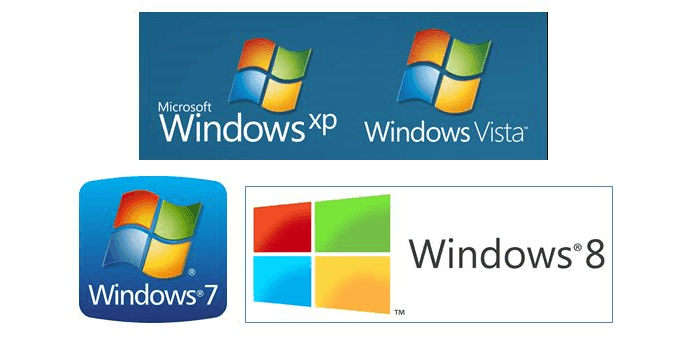
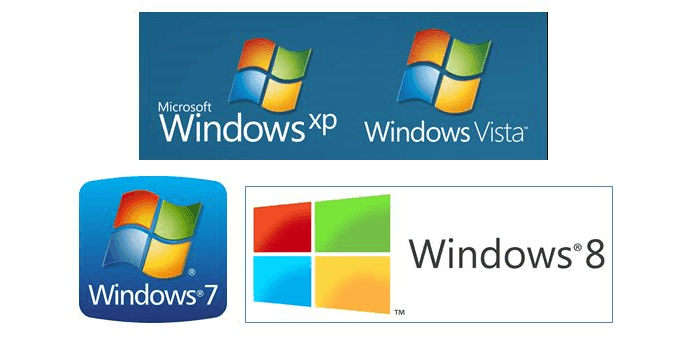
Łatwo jest dowiedzieć się, jakiej wersji systemu Windows używasz. Oto 3 proste sposoby, aby szybko zidentyfikować swój system operacyjny.
Sprawdź wersję systemu Windows poprzez Panel sterowania
Możesz szybko sprawdzić wersję systemu operacyjnego Windows, klikając Menu Start > Panel sterowania > System.
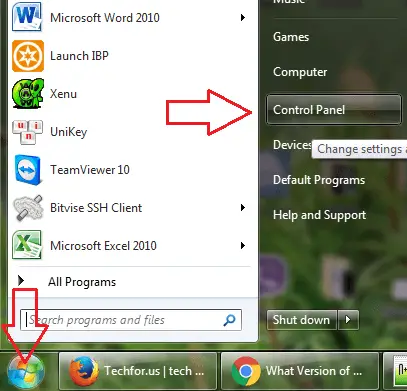
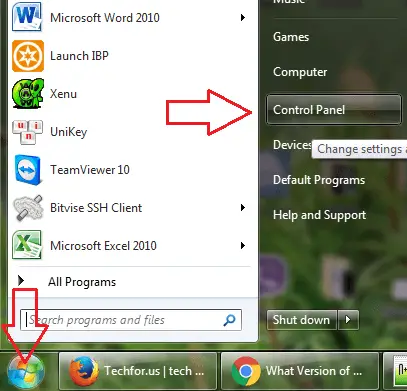
W menu systemowym, pokaże Ci jaką wersję systemu Windows posiadasz:
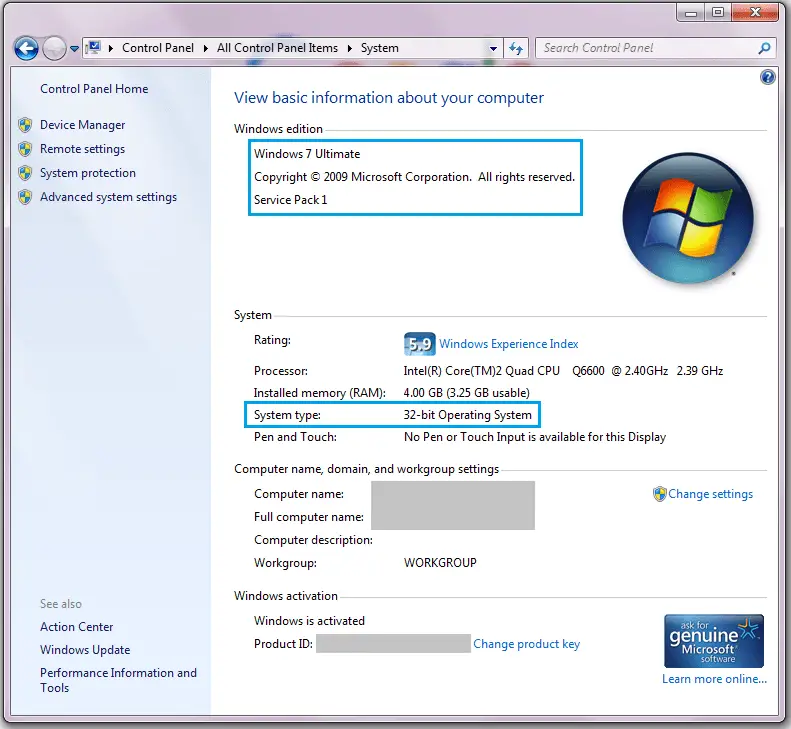
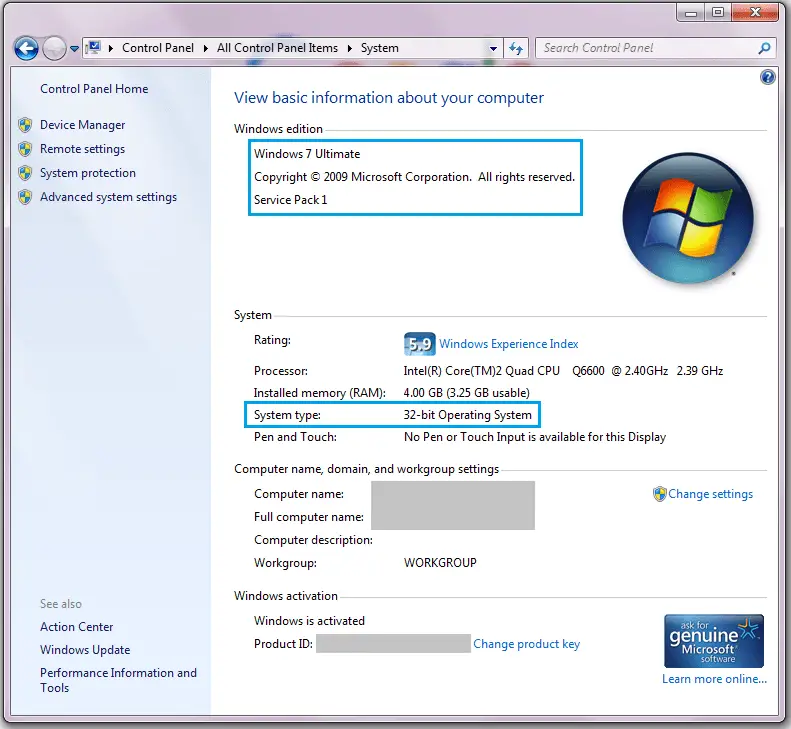
Możesz też kliknąć prawym przyciskiem myszy na ikonę Mój komputer na ekranie pulpitu, a następnie wybrać Właściwości, aby wyświetlić Informacje o systemie. Działa to podobnie jak powyższa metoda.
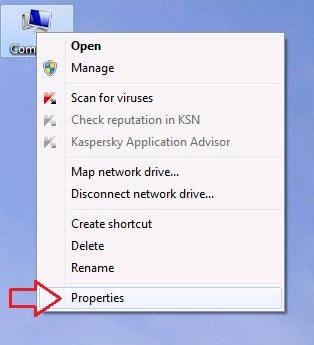
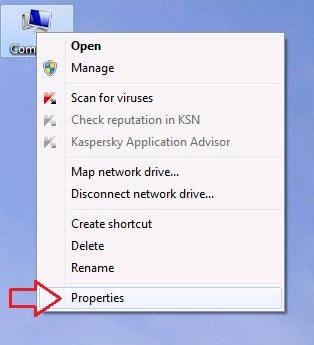
Wyszukaj wersję systemu Windows za pomocą polecenia Winver
Istnieje również inna metoda określenia wersji systemu Windows, której używasz, za pomocą Wiersza polecenia i polecenia “winver”. Ta metoda otwiera “aplikację winver”, aby pokazać szczegółowe informacje o bieżącym systemie operacyjnym Windows.
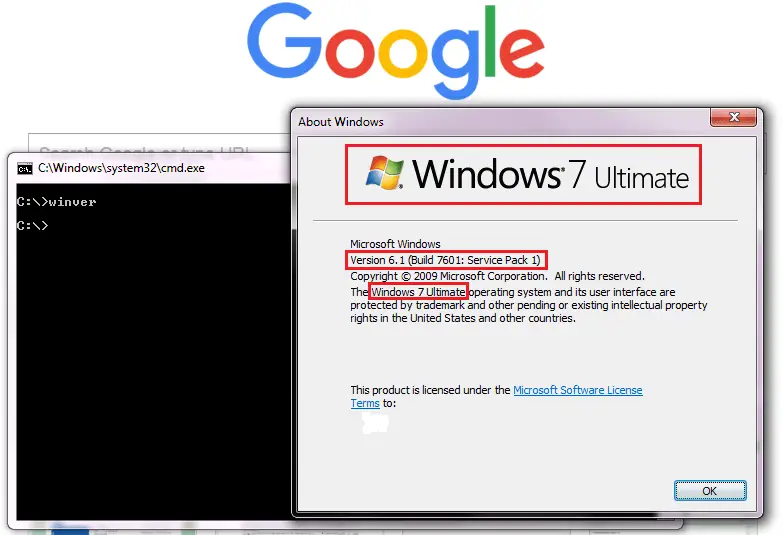
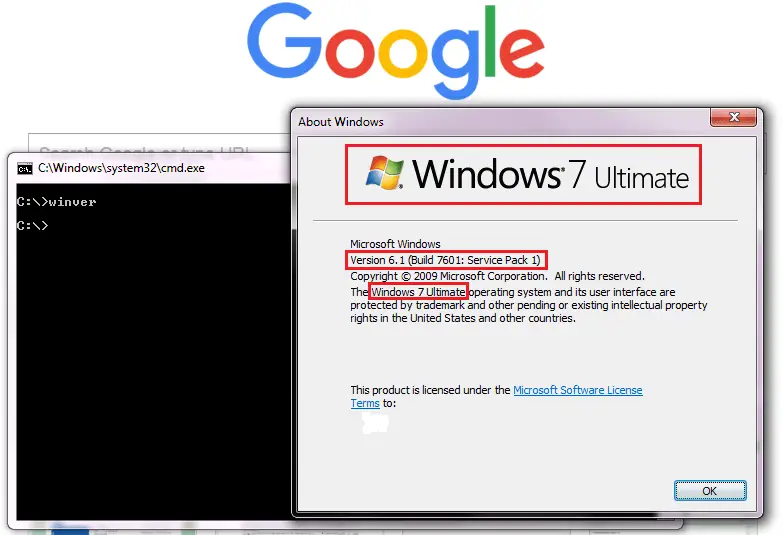
Aby użyć polecenia winver do uzyskania informacji o systemie operacyjnym Windows, otwórz Wiersz polecenia, a następnie wpisz:
winver
i naciśnij Enter. Następnie pojawi się okno “O Windows” i pokaże, która wersja Winowa jest uruchomiona.
Z poleceniem winver, można uzyskać typ systemu operacyjnego Windows, którego używasz i edycji, plus numer kompilacji. Jednak to polecenie nie pomaga w określeniu informacji o architekturze – Windows 32-bit lub 64-bit.
I to wszystko! Istnieją trzy metody, dzięki którym można znaleźć wersję systemu Windows, która jest uruchomiona w ciągu zaledwie kilku sekund.
Podsumujmy 3 sposoby określenia wersji systemu Windows, która jest uruchomiona:
- Przejdź do “Systemu” w Panelu sterowania: Start > Panel sterowania > System.
- Kliknij prawym przyciskiem myszy na “Mój komputer” i wybierz “Właściwości.”
- Typ “winver” w swoim Wierszu poleceń
.